كلمة مرور المصنع لجهاز التوجيه ASUS. حماية الشبكة من الضيوف غير المدعوين أو كيفية تغيير كلمة مرور WiFi على جهاز توجيه ASUS
يعد تغيير كلمة المرور للوصول إلى WiFi أحد الأشياء المهام النموذجيةالمشاكل التي تواجه مستخدمي جهاز التوجيه. في هذه المادةسنخبرك بكيفية تعيين كلمة مرور WiFi على جهاز توجيه Asus.
الخطوة رقم 1: قم بتسجيل الدخول إلى واجهة الويب.
لتعيين كلمة مرور لشبكة WiFi، يجب عليك أولاً تسجيل الدخول إلى واجهة الويب. تشبه واجهة الويب موقع ويب صغيرًا يعمل مباشرة على جهاز التوجيه نفسه. توفر واجهة الويب مريحة و الوصول السريعلجميع الإعدادات.
مثل أي موقع ويب آخر، يجب فتح واجهة الويب باستخدام المتصفح. لذلك، افتح أي متصفح مناسب لك وأدخل شريط العنوانعنوان IP لجهاز التوجيه ASUS الخاص بك. عادةً ما تتوفر أجهزة توجيه Asus على 192.168.1.1. ولكن، إذا لم يعمل عنوان IP هذا، فيمكنك تجربة 192.168.0.1.
بعد إدخال عنوان IP الخاص بجهاز التوجيه، يجب أن تظهر نافذة على الشاشة تطلب منك إدخال معلومات تسجيل الدخول وكلمة المرور الخاصة بك. هنا تحتاج فقط إلى إدخال اسم المستخدم وكلمة المرور لجهاز التوجيه الخاص بك والنقر على زر "تسجيل الدخول".

يواجه العديد من المستخدمين صعوبات في مرحلة إدخال معلومات تسجيل الدخول وكلمة المرور الخاصة بهم. إذا لم تتمكن أيضًا من تسجيل الدخول إلى واجهة الويب، فمن المفترض أن تساعدك التوصيات التالية:
- إذا لم تقم بتغيير كلمة المرور وتسجيل الدخول، فمن المرجح أنك تحتاج إلى استخدام تسجيل الدخول وكلمة المرور القياسية لتسجيل الدخول إلى واجهة الويب. يُستخدم عادةً على أجهزة توجيه Asus مشرف تسجيل الدخولو مشرف كلمة المرور. يمكنك معرفة معلومات تسجيل الدخول وكلمة المرور المستخدمة خصيصًا في طراز جهاز التوجيه الخاص بك في التعليمات.
- إذا تم إعداد جهاز التوجيه من قبل شخص آخر، فاتصل به واطلب كلمة المرور الخاصة بجهاز التوجيه.
- كحل أخير، يمكنك إعادة ضبط إعدادات جهاز التوجيه ثم تسجيل الدخول إلى واجهة الويب باستخدام اسم مستخدم وكلمة مرور قياسيين. ولكن، بعد إعادة ضبط الإعدادات، يجب تكوين جهاز التوجيه من البداية.
الخطوة رقم 2. افتح قسم "الشبكة اللاسلكية" أو "اللاسلكي" إذا كان لديك اللغة الإنجليزيةفي واجهة الويب.
بعد دخولك إلى واجهة الويب الخاصة بجهاز التوجيه ASUS، تحتاج إلى فتح قسم الإعدادات المسمى "الشبكة اللاسلكية" (في واجهة باللغة الإنجليزية– لاسلكي). رابط ل هذا القسمالإعدادات على اليمين القائمة الجانبيةفي كتلة "الإعدادات المتقدمة".

الخطوة رقم 3. المكان كلمة المرور الجديدةعلى واي فاي.
في قسم "الشبكة اللاسلكية"، يمكنك تعيين كلمة مرور WiFi جديدة. للقيام بذلك، أدخل كلمة المرور المطلوبةفي الحقل "الأولى". مفتاح الوصول للشبكة اللاسلكية" واحفظ الإعدادات بالنقر فوق الزر "تطبيق" (لقطة الشاشة أدناه). بعد أن يقوم جهاز التوجيه بحفظ الإعدادات، يمكنك الاتصال بشبكة WiFi فقط باستخدام كلمة مرور جديدة.
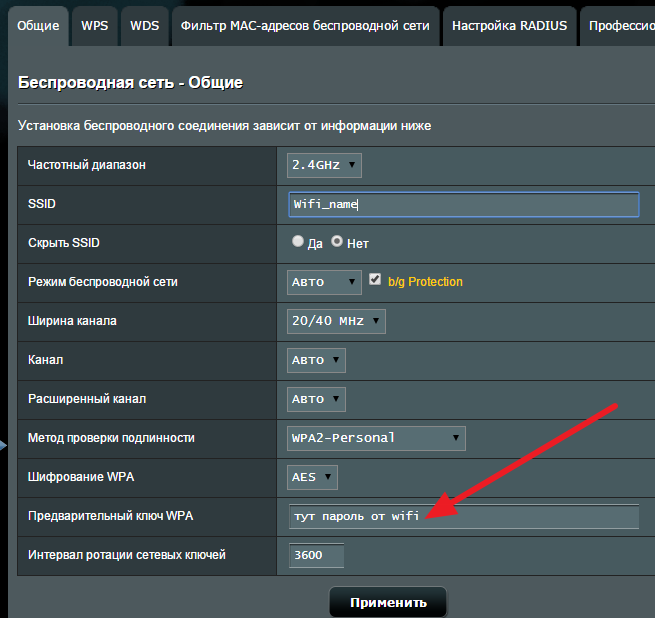
يرجى ملاحظة أنه إذا كان الحقل "طريقة المصادقة" يقول " نظام مفتوح"، فلن يتم عرض حقل إدخال كلمة المرور (لقطة الشاشة أدناه). في هذه الحالة، قم أولاً بتغيير "النظام المفتوح" إلى "WAP2-Personal"، وبعد ذلك فقط حدد كلمة المرور المطلوبة في الحقل "WPA Shared Key".
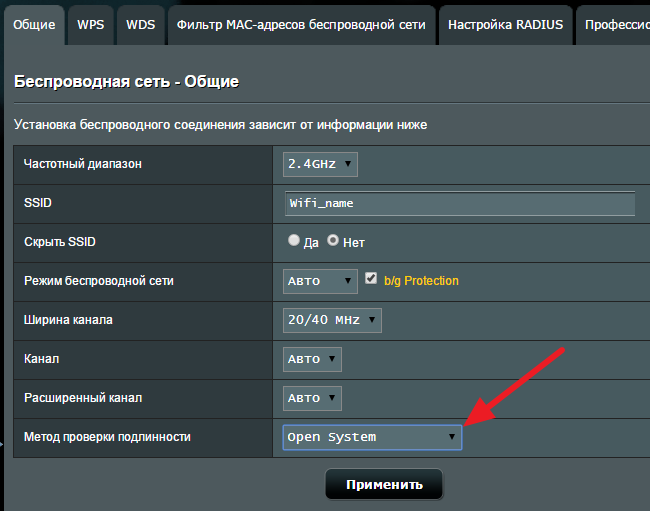
تحتاج أيضًا إلى إضافة أنه إذا كان جهاز التوجيه الخاص بك يدعم نطاقي WiFi (2.4 جيجا هرتز و5 جيجا هرتز)، فيجب تغيير كلمة مرور Wifi مرتين. لأن ل نطاقات مختلفةمستخدم كلمات مرور مختلفة. يوجد التبديل بين النطاقات في أعلى صفحة "الشبكة اللاسلكية" (لقطة الشاشة أدناه).

توفر أجهزة التوجيه اتصالاً بين عدة أجهزة بالإنترنت من خلال جهاز واحد اتصال نشط، لذلك يتم استخدامها لإنشاء ملفات خاصة وعاملة و الشبكات العامةغالبًا ما يتم استخدام أجهزة توجيه Asus. في الحالتين الأوليين، لا بد من حماية الاتصال شبكة لاسلكيةكلمة مرور قوية لمنع الأشخاص غير المصرح لهم من الوصول إليها. إذا حدث هذا، فستحتاج فقط إلى تغيير كلمة المرور على جهاز توجيه ASUS للتأكد من أنك وحدك من يستخدم حركة المرور الخاصة بك.
الحاجة إلى تثبيت المفتاح
نظرًا لأنه لا يستطيع كل مستخدم للإنترنت تغيير كلمة مرور جهاز التوجيه، فأنت بحاجة إلى معرفة سبب القيام بذلك حتى لا تضيع وقتك وطاقتك. هناك خيار آخر - اتصل بأخصائي سيفعل كل شيء بسرعة ودون أسئلة غير ضرورية. الإجراءات اللازمةولكن أسعار الخدمات المقدمة من هؤلاء المتخصصين يمكن أن تؤثر بشكل كبير على محفظة العميل. وفي هذا الصدد، هناك حاجة التحول المستقلمفتاح وصول إلى الشبكة اللاسلكية لجهاز التوجيه، ويمكن لأي شخص قرأ التعليمات القيام بذلك.
بعد شراء أي جهاز توجيه، تحتاج إلى تكوينه بشكل صحيح، بما في ذلك تعيين كلمة مرور للاتصال بشبكة wifi، إذا كان سيتم ذلك. في بعض الأحيان، عند إعداد اتصال، قد لا يكون هناك خيار تحديد كلمة المرور، ومن ثم يظل مفتاح الأمان مضبوطًا بشكل افتراضي. إذا لم تقم بتغيير اسم الاتصال، الذي تم تعيينه افتراضيًا وفقًا لطراز جهاز التوجيه، فسيتمكن أي شخص داخل منطقة التغطية الخاصة به من العثور بسهولة على كلمة المرور القياسية والاتصال بالشبكة.
تنشأ الحاجة إلى تعيين كلمة مرور جديدة في الحالات التالية:
- اشتبه المستخدم في أنه تم العبث باتصاله الغرباءفي أغلب الأحيان الجيران. وعادة ما يشار إلى هذه الحقيقة من خلال انخفاض سرعة استقبال البيانات ونقلها، الأمر الذي لا يمر دون أن يلاحظه أحد. وتسمح قوة الإشارة لها بتغطية عدة طوابق، مما يعني أن 10 شقق على الأقل ستكون قادرة على الوصول إلى خدمة الواي فاي المجانية.
- من الضروري الحد من وصول الأطفال إلى الإنترنت. يقضي تلاميذ المدارس الحديثة وقتًا أطول بكثير شبكة الانترنتمن والديهم. لا يحب الجميع هذا، لذلك يسعى الكثيرون للتحكم في الوقت الذي يقضيه أطفالهم على الإنترنت.
- لقد استخدمنا جهاز توجيه تم استخدامه بالفعل في نفس الشقة. ينشأ هذا الوضع بالنسبة لأولئك الذين يستأجرون منزلا، لكن المستأجرين السابقين تركوا جهاز التوجيه. كثير من الناس يتفاوضون مع جيرانهم حول مشاركةالإنترنت، وترك كلمة المرور، ولكن ليس الجميع مستخدم جديديكتشف عن هذا. بعد ذلك، يمكنه الدفع مقابل حركة المرور على الإنترنت بمفرده، وسيستخدم الغرباء جزءًا منها لأغراضهم الخاصة.
كيفية تغيير كلمة المرور الخاصة بك
تحتل منتجات ASUS أحد المراكز الرائدة في السوق معدات الحاسوب، هذه الشركة تلهم الثقة، مدعومة بالخبرة، ولهذا السبب يختار الكثيرون أجهزة التوجيه من هذه الشركة بالذات. لتغيير كلمة المرور الخاصة باتصال WiFi على هذه الأجهزة، لا تحتاج إلى الاتصال بالمتخصصين، يمكنك القيام بكل شيء بنفسك، باتباع التعليمات.
الاتصال بالراوتر عبر كابل الشبكة، افتح أي متصفح وأدخل "192.168.1.1" في شريط العناوين، وستعيد هذه الأحرف توجيهك إلى مكون الويب، والذي يسمح لك بتكوين معلمات الاتصال. ستطلب الصفحة تسجيل الدخول وكلمة المرور، إذا لم تقم بتغييرهما، فيجب عليك بشكل افتراضي إدخال "admin" في كلا العنصرين وتأكيد تسجيل الدخول.
في تكوينات أجهزة التوجيه ASUS، يمكنك العثور على اثنين الألوانالتصميم - فاتح وداكن اعتمادًا على البرامج الثابتة المثبتة مسبقًا. فيما يتعلق بتعيين كلمة المرور، لا تختلف هاتان الواجهتان، ونظام الإعداد بسيط للغاية. وميزة هذه الموجهات هي أنه يتم تغيير كلمة المرور في الصفحة الرئيسية دون المرور على الأقسام والأقسام الفرعية.
عند إدخال اسم المستخدم وكلمة المرور، سيتم نقلك إلى صفحة الإعدادات، حيث سيتم عرض نافذة "حالة النظام" على اليمين. في السطر "اسم الشبكة اللاسلكية شبكة SSID» اسم الخاص بك اتصال لاسلكي. في عنصر "طريقة المصادقة"، يجب عليك تحديد السطر "WPA2-Personal" وهو اليوم شهادة الأمان الأكثر موثوقية. فقرة " WPA التشفير"اتركه دون تغيير، لكنك تحتاج إلى تغيير كلمة مرور wifi مباشرةً في السطر "مفتاح WPA-PSK".
بمجرد تعيين كلمة مرور جديدة، قم بتدوينها حتى لا تنساها.
عند اختيار كلمة المرور، تأكد من أنها لا تحتوي على معلومات يمكن استخدامها من قبل الآخرين. لا ينصح بتثبيت أحدها كلمات المرور القياسية، على سبيل المثال "12345678" أو "qwerty". من غير المرغوب أيضًا استخدام أسماء أفراد العائلة والتواريخ التي لا تُنسى في المفتاح. يجب أن يحتوي المفتاح على 8 أحرف على الأقل، بما في ذلك الأرقام والأحرف اللاتينية.
إذا قام المستخدم بتوصيل جهاز توجيه Asus بالكمبيوتر، وتمكن من الوصول إلى عنوان واجهة الويب، ولكن جهاز التوجيه "لا يسمح" بتجاوز نافذة التفويض، فماذا تفعل في هذه الحالة؟ في الواقع، إعادة ضبط الإعدادات باستخدام زر إعادة الضبط لا يساعد دائمًا. دعونا نحاول معرفة السبب.
ربما قام شخص آخر بالفعل بتعيين (تغيير) كلمة المرور لواجهة الويب قبلك. أي واي فاييستخدم جهاز التوجيه Asus كلمة المرور الافتراضية "admin" ونفس معلومات تسجيل الدخول. عنوان IP لواجهة التكوين هو 192.168.1.1 بشكل افتراضي.
لجعل إعدادات جهاز التوجيه كما كانت "من المصنع"، ما عليك سوى إجراء إعادة التعيين: اضغط على زر إعادة الضبط(أو الاستعادة)، واستمر في الضغط لمدة 10 ثوانٍ. بالطبع يجب تشغيل الجهاز، ويجب مرور دقيقتين من لحظة تشغيله. تسمى " إعادة تعيين القياسيةضبط المصنع". لكنها قد لا تساعد دائما.
التسلسل
إعادة تعيين 30/30/30
قبل النظر في الطريقة نفسها، دعنا نقول بضع كلمات حول ما يحدث في جهاز التوجيه أثناء إعادة التعيين هذه. في ذاكرة غير متطايرةمن المعروف أن الأجهزة تقوم بتخزين بيانات المستخدم وإعداداته. لا تعمل طريقة "المصنع الافتراضي" دائمًا على "مسح" هذه المنطقة من NVRAM بشكل كامل (خاصة إذا كانت أنواع مختلفة البرامج الثابتة ASUS). يمكنك مسح جميع الإعدادات بالقوة - فقط باستخدام طريقة 30/30/30.
الطريقة نفسها هي كما يلي: اضغط باستمرار على زر الاستعادة/إعادة الضبط لمدة 30 ثانية أثناء تشغيل جهاز التوجيه، وافصل مصدر الطاقة وانتظر 30 ثانية، ثم قم بتشغيل مصدر الطاقة مرة أخرى (انتظر 30 ثانية). في المجمل، يجب الضغط على زر الاستعادة/إعادة الضبط لمدة 90 ثانية. سننظر في كيفية الاتصال بجهاز توجيه ASUS أدناه.
اتصال، دخول الواجهة
بعد اكتمال إعادة التعيين، عليك الانتظار لمدة 20 ثانية أخرى وإيقاف تشغيل الطاقة. علاوة على ذلك، يتم إنتاجه اتصال الأجهزةالكابلات وتثبيت جهاز التوجيه ASUS، كما حدث أثناء الإعداد الأول. قمت بالاتصال منفذ لانفي جهاز توجيه باستخدام بطاقة شبكة الكمبيوتر الشخصي (باستخدام سلك التصحيح). يجب تكوين بطاقة الشبكة على DNS وIP "التلقائي". أولاً، يتم تشغيل جهاز التوجيه، ثم تتم إعادة تشغيل الكمبيوتر.
توصيل جهاز التوجيه بجهاز الكمبيوتر
تتم الإشارة إلى جميع بيانات جهاز التوجيه (عنوان IP وكلمة المرور) على الملصق:

حالة جهاز التوجيه (الملصق أدناه)
على الكمبيوتر، كالعادة، افتح أي متصفح وانتقل إلى العنوان 192.168.1.1 (أو عنوان آخر محدد). ستظهر نافذة سيُطلب منا فيها تعيين كلمة مرور جديدة (وتأكيدها).
باستخدام كلمة المرور هذه يمكنك تسجيل الدخول بعد ذلك واجهة المستخدم الرسوميةجهاز التوجيه. لا يمكن تغيير تسجيل الدخول (في أجهزة هذه الشركة، يظل دائمًا "admin"). طريقة "30/30/30" تسمى أيضًا " من الصعب إعادة».
ملحوظة: بعد إعادة ضبط الإعدادات (بأي من الطرق التي تمت مناقشتها)، سيتعين عليك تكوين جهاز التوجيه مرة أخرى! قم بإعادة التعيين فقط إذا لم يؤدي تخمين كلمة المرور إلى أية نتائج.
ضبط كلمة مرور المسؤول
إذا كنت في الواجهة الرسومية، فيمكنك تعيين كلمة مرور لجهاز التوجيه ASUS في علامة التبويب الموضحة أدناه. في واجهة الويب الخاصة بالموجه، تحتاج أولاً إلى تحديد اللغة - "الروسية". يمكن الوصول إلى علامة التبويب من " إعدادات إضافية"، يطلق عليه "الإدارة" -> "النظام":

تغيير كلمة مرور المسؤول
كيفية حماية كلمة المرور لجهاز التوجيه ASUS؟ قم بتعيين القيمة المطلوبة في حقل "كلمة المرور الجديدة" وقم بتأكيدها (في الحقل أدناه). ثم قمت بالنقر فوق "تطبيق". بعد حوالي 20 ثانية، يمكنك تسجيل الدخول إلى واجهة جهاز التوجيه، ولكن باستخدام كلمة مرور جديدة (يظل الاسم دائمًا "admin").
الآن لن يتمكن أحد من تغيير إعدادات الراوتر إلا من يعرف كلمة المرور الجديدة. حتى لو قمت بالوصول إلى واجهة الويب عبر شبكة Wi-Fi.
ما هي المشاكل التي قد تكون هناك؟
إذا تم إجراء إعادة التعيين 30/30/30، وتم تشغيل جهاز التوجيه، وكان مصباح "الشبكة" مضاءً، وتومض الشبكة المحلية (LAN)، لكن لا يمكنك تسجيل الدخول إلى واجهة الويب، فما الذي يجب عليك التحقق منه؟ أولاً، تأكد مما إذا كان الكمبيوتر قد تلقى عنوان IP الصحيح من جهاز التوجيه ("حالة الاتصال"، "الدعم"). إذا لم يتم استلام عنوان IP على الإطلاق، فانقر فوق الزر "إصلاح":

فحص IP بطاقة الشبكة
ربما تظل قيم الإعدادات "غير الصحيحة" موجودة في جهاز التوجيه. حاول استبدال مصدر الطاقة. لإجراء "إعادة الضبط الثابت"، يجب أن يكون مصدر الطاقة "مثاليًا" (لحسن الحظ، هذا الجهاز بالذات هو الأقل عمرًا).

مصدر طاقة جهاز التوجيه ("ينتفخ المكثف")
قبل تثبيت جهاز التوجيه Asus في مكانه "الصحيح"، تأكد من أن الجهاز يعمل بشكل صحيح، حتى لو تمت إعادة التعيين بنجاح. ويمكنك التحقق فقط من خلال استكمال الإعدادات الأساسية (الاتصال، Wi-Fi، وما إلى ذلك). نتمنى لك النجاح.
استعادة البرامج الثابتة
استعادة البرامج الثابتة
في بعض الأحيان، حتى بعد الانتهاء من الصعب إعادة، الجهاز لا يسمح لك بتسجيل الدخول إلى واجهة الويب. ويستمر في التصرف كما لو أنه لا يوجد شيء على العنوان 192.168.1.1.
في هذه الحالة، يمكنك محاولة استعادة البرامج الثابتة. للقيام بذلك، تحتاج أولا إلى تنزيله من موقع ru.asus.com. تجده في "البحث" الرقم المطلوبنموذج، قم بتنزيل الأرشيف باستخدام ملف *.trx، ثم ضع ملف البرنامج الثابت على سطح المكتب لديك.
إعدادات بطاقة شبكة الكمبيوتر - افعل كما في الشكل (IP - 192.168.1.2، وما إلى ذلك):
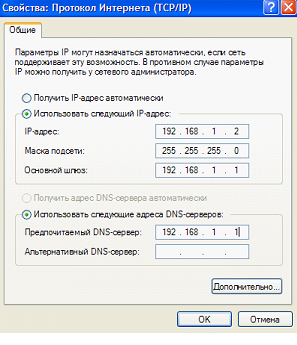
تكوين بطاقة الشبكة قبل التعافي من الكوارث
انقر فوق موافق. ثم، على جهاز كمبيوتر مع محرك ASUSتحتاج إلى تثبيت مجموعة من الأدوات المساعدة، أحدها هو "استعادة البرامج الثابتة".
قم بتشغيل هذا البرنامج (يجب إيقاف تشغيل جهاز التوجيه مؤقتًا):

نافذة برنامج الاسترداد
انقر فوق "استعراض"، وحدد المسار إلى ملف البرنامج الثابت. ثم عليك القيام بما يلي:
- اضغط على زر الاستعادة على جهاز التوجيه.
- قم بتشغيل قوتها؛
- بعد مرور 5 إلى 10 ثوانٍ (عندما يبدأ مؤشر الطاقة في الوميض)، قم بتحرير الاستعادة.
هذه هي الطريقة التي يمكنك من خلالها النقل، أي ضبط جهاز التوجيه ASUS على "وضع الاسترداد". كل ما عليك فعله هو النقر على زر "تنزيل" في البرنامج والتحلي بالصبر. سيتم تثبيت البرنامج الثابت تلقائيًا (بمجرد اكتماله، يمكن إيقاف تشغيل جهاز التوجيه بعد 20 ثانية).
ملاحظة: أثناء نقل ملف إلى جهاز التوجيه، لا تقم بإيقاف تشغيل الطاقة!
يرجى ملاحظة أنه ليس كل نماذج جهاز التوجيه هذه الفرصةالدعم من حيث المبدأ. إذا تم توفير خيار "استعادة البرامج الثابتة"، فيجب تضمين قرص مضغوط في الحزمة.
ملاحظة: إذا كان لديك هذه اللحظةلا يوجد قرص مضغوط خاص، يمكن تنزيل برامج تشغيل جهاز التوجيه ASUS من الموقع الرسمي ru.asus.com ("البحث" عن الطراز، "تنزيل"، "الأدوات المساعدة").
طريقة الاسترداد البديلة
إذا كان جهاز توجيه Wi-Fi الذي تصنعه شركة Asus يدعم "وضع الاسترداد"، فيمكنك تثبيت البرنامج الثابت بشكل أكبر بطريقة بسيطة. في هذه الحالة، ليس هناك حاجة لبرنامج ASUS؛ يمكن أن يكون هناك أي نظام تشغيل على الكمبيوتر (بما في ذلك Linux). لكنك ستحتاج إلى واحدة منها المتصفحات التالية: فايرفوكس، أوبرا.
قم بتكوين إعدادات بطاقة الشبكة للاسترداد منها باستخدام البرامج الثابتةاستعادة. اضبط جهاز التوجيه المتصل بالكمبيوتر باستخدام سلك التصحيح على "وضع الاسترداد" (كما تمت مناقشته أعلاه).
كل ما عليك فعله هو فتح المتصفح الخاص بك واكتب في شريط العناوين:
http://192.168.1.1/Advanced_FirmwareUpgrade_Content.asp
ستظهر النافذة التالية:

صفحة استرداد البرامج الثابتة
هنا تحتاج إلى النقر فوق "استعراض"، والعثور على ملف البرنامج الثابت الجديد، والنقر فوق "إرسال". الشيء الرئيسي هو انتظار اكتمال التثبيت (يستغرق نقل الملف 2-3 ثوانٍ، ويستغرق التثبيت 3 دقائق). بعد الانتظار لمدة 5 دقائق، ستتلقى جهاز توجيه مزودًا ببرنامج ثابت جديد.
ملاحظة: متطلبات المتصفح هي شرط ضروري(أوبرا أو فايرفوكس مناسب). كما تظل جميع المتطلبات المطلوبة عند تثبيت البرنامج الثابت سارية (لا تغلق المتصفح، ولا تقم بإيقاف تشغيل الطاقة). احرص!
بالمناسبة، يمكنك استعادة وتحديث ما هو موجود بنفس الطريقة. برمجة. على سبيل المثال، لا يرى أي جهاز توجيه ASUS 3G أجهزة المودم أو يستخدمها. لكن عندما USB متاح، يمكنك تثبيت البرامج الثابتة البديلة "من Oleg" بحيث يعمل الجهاز مع أجهزة المودم "الخلوية" (GPRS، CDMA، وما إلى ذلك).
ومع ذلك، تذكر: تثبيت أي برنامج ثابت "بديل" سيؤدي إلى إبطال الضمان. ليس حالة الضمانوتحديث البرنامج الثابت الذي تم إجراؤه بشكل غير صحيح من ASUS (إذا أدى إلى عدم عمل جهاز التوجيه). كن حذرا وحذرا.
تعليمات مفصلة لتوصيل جهاز توجيه Asus:
إذا كنت بحاجة إلى حماية شبكتك اللاسلكية، فمن السهل القيام بذلك. لقد كتبت بالفعل، هذه المرة سنتحدث عن أجهزة التوجيه التي لا تقل شعبية - ASUS.
هذه التعليمات مناسبة أيضًا لأجهزة توجيه Wi-Fi مثل ASUS RT-G32 وRT-N10 وRT-N12 ومعظم الأجهزة الأخرى. على حالياًحاليًا، هناك إصداران من البرامج الثابتة ASUS (أو بالأحرى واجهة الويب) مناسبان، وسيتم النظر في تعيين كلمة مرور لكل منهما.
تعيين كلمة مرور للشبكة اللاسلكية على ASUS - تعليمات
في البداية قم بالذهاب إلى الإعدادات الخاصة بك موزع انترنتللقيام بذلك، في أي متصفح على أي جهاز كمبيوتر متصل عبر الأسلاك أو بدونها بجهاز التوجيه (ولكن الأفضل على المتصفح المتصل عبر الأسلاك)، أدخل 192.168.1.1 في شريط العناوين - هذا هو العنوان القياسيواجهة الويب لأجهزة التوجيه Asus. عندما يُطلب منك تسجيل الدخول وكلمة المرور، أدخل admin وadmin. هذا تسجيل الدخول القياسيوكلمة المرور لمعظم أجهزة آسوس- RT-G32 وN10 وغيرها، ولكن في حالة حدوث ذلك، يرجى ملاحظة أن هذه المعلومات مذكورة على الملصق مع الجانب المعاكسجهاز التوجيه، هناك أيضًا احتمال أن تقوم أنت أو أي شخص قام بإعداد جهاز التوجيه في الأصل بتغيير كلمة المرور.

بعد الإدخال الصحيح، سيتم نقلك إلى الصفحة الرئيسيةواجهة الويب الخاصة بجهاز التوجيه Asus، والتي قد تبدو مثل الصورة أعلاه. في كلتا الحالتين، يكون إجراء تعيين كلمة المرور على شبكة Wi-Fi هو نفسه:

هذا يكمل إعداد كلمة المرور.
لكن ضع في اعتبارك: على تلك الأجهزة التي قمت بالاتصال منها مسبقًا عبر شبكة Wi-Fi بدون كلمة مرور، هناك معلمات شبكة محفوظة مع مصادقة مفقودة، وقد يؤدي ذلك إلى حقيقة أنه عند الاتصال، بعد تعيين كلمة مرور، بجهاز الكمبيوتر المحمول الخاص بك أو الهاتف أو الجهاز اللوحي سيبلغ عن شيء مثل "تعذر الاتصال" أو " " (في نظام التشغيل Windows). في هذه الحالة، احذف الشبكة المحفوظة، وابحث عنها مرة أخرى واتصل بها. (لمزيد من التفاصيل حول هذا راجع الرابط السابق).
كلمة مرور Wi-Fi ASUS - تعليمات الفيديو
حسنا، في نفس الوقت، فيديو حول تعيين كلمة المرور البرامج الثابتة المختلفة أجهزة التوجيه اللاسلكيةهذه العلامة التجارية.
شعبية مثل الأجهزة المماثلة شركات دي لينكأو تي بي لينك. في المحلات التجارية التقنية الرقميةمجموعة واسعة من هذه الأجهزة، مما يتيح لك اختيار جهاز التوجيه الذي يناسب المستخدم بناءً على حجم الغرفة وعدد أجهزة الكمبيوتر المتصلة. لشقة في المدينة، يكفي شراء أبسط موزع انترنت ASUS: قوتها كافية للبث إشارة جيدةلغرفة حوالي 60 متر مربع.
تعيين كلمة مرور لشبكة لاسلكية على أجهزة توجيه Asus WiFi
يتم تغيير معلمات جهاز التوجيه من خلال متصفح الإنترنت. ويحتاج المستخدم إلى معرفة عنوان IP للوصول إلى الإعدادات، بالإضافة إلى معلومات تسجيل الدخول وكلمة المرور التي تحمي واجهة الويب الخاصة بالجهاز. توجد داخل واجهة الويب معلمات تشفير وأمان، حيث يمكنك أيضًا تعيين كلمة مرور على جهاز توجيه ASUS. يتم ذلك حتى يتمكن الجيران وغيرهم الغرباءتعذر الاتصال ببث الشبكة بواسطة الجهاز.
ما تحتاج إلى معرفته لتغيير كلمة المرور الخاصة بك
لجميع الموجودين في السوق أجهزة التوجيه ASUSملائم المعلمات التاليةتقصير:
- عنوان IP – 192.168.1.1.
- تسجيل الدخول – المشرف.
- المفتاح هو المشرف.
يمكنك الدخول إلى قائمة الإعدادات من خلال أي متصفح إنترنت، حيث تقوم بإدخال عنوان IP المحدد في شريط العناوين والنقر فوقه زر الإدخالعلى لوحة المفاتيح.
نكتب 192.168.1.1 في سطر المتصفح للدخول إلى قائمة جهاز التوجيهمهم: مظهرقد تختلف قائمة الإعدادات عن تلك الموضحة في لقطات الشاشة في الجزء التالي من المقالة. هذا يرجع إلى حقيقة أن أجهزة التوجيه تعمل طبعات مختلفةنظام التشغيل المضمن، ومع ذلك، فإن أسماء عناصر القائمة والمنطق العام للإجراءات متشابهة في جميع الطرز. وفقا للتعليمات المقدمة، يتم تنفيذها إعداد واي فايجهاز التوجيه ASUS WL 520gc وغيرها.
تغيير الاعدادات
لتغيير كلمة المرور على جهاز توجيه Asus، تحتاج إلى:
- انتقل إلى العنوان المحدد باستخدام متصفح الويب.
- أدخل كلمة "admin" في حقلي تسجيل الدخول وكلمة المرور. إذا تم تكوين الجهاز مسبقًا بواسطة شخص ما، فمن المحتمل أن تكون هذه البيانات قد تغيرت.
- انتقل إلى قسم "الشبكة اللاسلكية".
إذا كانت كلمة "admin" غير مناسبة لتسجيل الدخول وكلمة المرور، ولا تتذكر البيانات الأخرى، فستساعدك إعادة ضبط المصنع إعدادات آسوس rt، والذي يتم عن طريق الضغط مع الاستمرار على زر داخل جسم الجهاز. يمكن الوصول إلى هذا الزر من خلال فتحة صغيرة بجوار الهوائي.
داخل القائمة اللاسلكية، سترى الجدول التالي:
نافذة إعداد الشبكة اللاسلكيةفي حقل SSID، أدخل اسم شبكتك اللاسلكية، وقم بتعيين WPA2-Personal كطريقة للمصادقة، وأدخل كلمة المرور الخاصة بجهاز التوجيه asus في الحقل السفلي من الصورة. الكلمة التي تم إدخالها في هذا السطر ستصبح حماية مقطوعة الأشخاص غير الضروريينالتي تتصل بشبكتك.
سيتم أيضًا قطع اتصال أجهزة الكمبيوتر المتصلة مسبقًا بالجهاز وتطلب منك إدخال مفتاح أمان. لاستعادة الوصول إلى الإنترنت، أعد الاتصال بالشبكة باستخدام SSID الذي تم ضبطه مسبقًا وأدخل رمز المرور الذي تم ضبطه.
شاهد الفيديو
إذا كانت شقتك لا تحتوي على الإنترنت على هذا النحو، فقم بتثبيت جهاز توجيه WiFi، استخدم مساعدة الموظفين دعم فنيالمزود بعد إبرام اتفاقية مع الشركة التي تخدم المنزل. تستخدم المنظمات طرق مختلفةالوصول إلى الإنترنت، لذلك ليس من الممكن إعطاء تعليمات محددة للجميع. سيقوم موظفو الدعم الفني بالشركة بتكوين الجهاز بشكل مستقل وتوفير الوصول إلى الشبكة لجميع أجهزة الكمبيوتر المنزلية.
الآن أنت تعرف كيفية التغيير كلمة السر واي فايجهاز التوجيه آسوس. اطرح الأسئلة على الخبراء.









